「ASP.NET」データ バインディング - リピーターのグラフィックとテキストの説明
私は HTML 静的 Web ページ プログラミングを学習し、その構文の一部を理解しましたが、Web プログラミングの習得が十分ではないと感じたので、計画に従って ASP.NET の旅を始めました。この ASP.NET ブログを書く前に、まず ASP.NET と HTML の違いと関係を比較したいと思います。
1. 接続と相違点: HTML はクライアント側でプログラムされ、通常は静的な Web ページを生成します。ASP.NET はサーバー側でプログラムされ、通常は動的な Web ページを生成できます。 ASP.NET のコントロールは HTML のコントロールから再設計され、カプセル化されています。つまり、ASP.NET のコントロールは HTML のコントロールに基づいています。 ASP.NET コントロールにはコールバック関数があり、ViewState を使用してコントロールの状態を維持できます。 HTML コントロールではそれができません。ページ操作がクリックされると、その状態は失われます。
ASP.NET の学習プロセスでは、そのコントロールの学習と使用が大きな部分を占めます。今日は、Repeater コントロールの使用法と、バックグラウンド データのバインドに使用する方法について説明します。するとクライアント(ブラウザ)上に表示されます!
2. リピーター制御
1. 目的: テンプレートを使用してループ内のデータを表示します。
2. 含まれるテンプレート:
(中のデータは正常に表示されます)
& lt;SeparatorTemplate> 間隔テンプレート (表示されるデータに間隔を挿入します。水平線、特殊記号など) 3. 例
vs2012 の ASP.NET Web フォーム アプリケーションを使用して作成した例。
1. コンテンツの紹介
データベースの Person テーブルの情報を選択し、Repeater コントロールを使用してクライアントに表示します。下の図は、Sqlser データベースの person テーブルの情報です。
 1: データベース内の情報を選択し、バックグラウンドでバインドします: 新しい Web フォーム アプリケーションを作成し、フォームを追加し、フォームの Page_Load イベントに次のコードを追加します。
1: データベース内の情報を選択し、バックグラウンドでバインドします: 新しい Web フォーム アプリケーションを作成し、フォームを追加し、フォームの Page_Load イベントに次のコードを追加します。
️
protected void Page_Load(object sender, EventArgs e)
{
SqlConnection con = DB.createConnection();
SqlDataAdapter sda = new SqlDataAdapter();
string sql="select * from person ";
sda.SelectCommand = new SqlCommand(sql, con);
DataSet ds=new DataSet();
sda.Fill(ds, "per");
this.Repeater1.DataSource=ds.Tables["per"];
Repeater1.DataBind();
} 3: 表示効果は次のとおりです
4:
<asp:Repeater ID="Repeater1" runat="server">
<ItemTemplate>
<p align="center">
<%# DataBinder.Eval(Container.DataItem,"pID") %>
<%# DataBinder.Eval(Container.DataItem,"personName") %>
<%# DataBinder.Eval(Container.DataItem,"personSex") %>
</p>
</ItemTemplate>
</asp:Repeater> 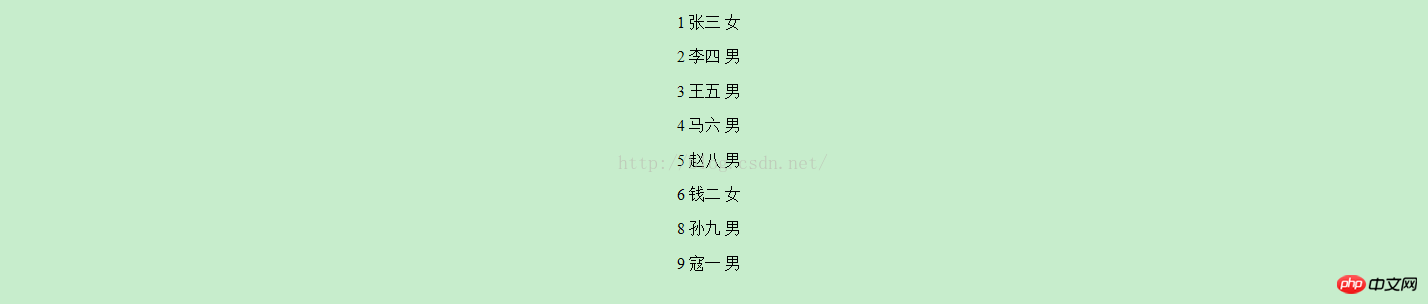
表示効果は以下の通り、2と4、6、9列のみを表示する構造、いわゆるクロス表示です。
最後に、5つのテンプレートを組み合わせて使用したフロントエンドコードは次のとおりです
<asp:Repeater ID="Repeater1" runat="server">
<AlternatingItemTemplate>
<p align="center">
<font color="blue"> <%# DataBinder.Eval(Container.DataItem,"pID") %>
<%# DataBinder.Eval(Container.DataItem,"personName") %>
<%# DataBinder.Eval(Container.DataItem,"personSex") %></font>
</p>
</AlternatingItemTemplate>
</asp:Repeater>

バックグラウンドデータベースの情報をブラウザに表示するためのコントロールの使い方です。ブラウザで表示してみます。後ほど順次紹介していきますので、お楽しみに! !
以上が「ASP.NET」データ バインディング - リピーターのグラフィックとテキストの説明の詳細内容です。詳細については、PHP 中国語 Web サイトの他の関連記事を参照してください。

ホットAIツール

Undresser.AI Undress
リアルなヌード写真を作成する AI 搭載アプリ

AI Clothes Remover
写真から衣服を削除するオンライン AI ツール。

Undress AI Tool
脱衣画像を無料で

Clothoff.io
AI衣類リムーバー

AI Hentai Generator
AIヘンタイを無料で生成します。

人気の記事

ホットツール

メモ帳++7.3.1
使いやすく無料のコードエディター

SublimeText3 中国語版
中国語版、とても使いやすい

ゼンドスタジオ 13.0.1
強力な PHP 統合開発環境

ドリームウィーバー CS6
ビジュアル Web 開発ツール

SublimeText3 Mac版
神レベルのコード編集ソフト(SublimeText3)

ホットトピック
 7322
7322
 9
9
 1625
1625
 14
14
 1350
1350
 46
46
 1262
1262
 25
25
 1209
1209
 29
29
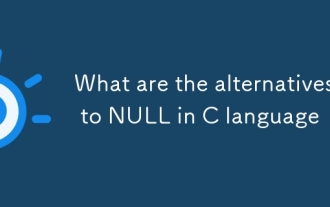 C言語のnullの代替案は何ですか
Mar 03, 2025 pm 05:37 PM
C言語のnullの代替案は何ですか
Mar 03, 2025 pm 05:37 PM
この記事では、CのNull Poernter recerferenceの課題を調査します。問題は、問題はnullではなく、その誤用であると主張しています。 記事では、参照前のチェック、ポインターInitialiなど、非参照を防止するためのベストプラクティスの詳細
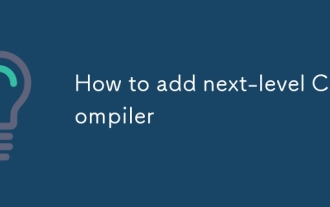 次のレベルのCコンパイラを追加する方法
Mar 03, 2025 pm 05:44 PM
次のレベルのCコンパイラを追加する方法
Mar 03, 2025 pm 05:44 PM
この記事では、printf内の\ nエスケープシーケンスを使用してcで新しいライン文字を作成し、関数を置く方法について説明します。 機能を詳しく説明し、出力のラインブレークに使用することを示すコード例を提供します。
 どの言語コンパイラが優れていますか?
Mar 03, 2025 pm 05:39 PM
どの言語コンパイラが優れていますか?
Mar 03, 2025 pm 05:39 PM
この記事は、Cコンパイラの選択に関する初心者を案内しています。 GCCは、使いやすさ、幅広い可用性、広範なリソースが初心者に最適であるため、最適であると主張しています。 ただし、GCC、Clang、MSVC、およびTCCも比較して、その違いを強調しています
 nullは、C言語での最新のプログラミングではまだ重要ですか?
Mar 03, 2025 pm 05:35 PM
nullは、C言語での最新のプログラミングではまだ重要ですか?
Mar 03, 2025 pm 05:35 PM
この記事では、現代のCプログラミングにおけるNullの継続的な重要性を強調しています。 進歩にもかかわらず、Nullは明示的なポインター管理にとって重要なままであり、有効なメモリアドレスがないことをマークすることにより、セグメンテーションの障害を防ぎます。 最高のPRAC
 C言語コンパイラのWebバージョンは何ですか?
Mar 03, 2025 pm 05:42 PM
C言語コンパイラのWebバージョンは何ですか?
Mar 03, 2025 pm 05:42 PM
この記事では、初心者向けのオンラインCコンパイラをレビューし、使いやすさとデバッグ機能に焦点を当てています。 OnlineGDBとRepl.itは、ユーザーフレンドリーなインターフェイスと役立つデバッグツールのために強調表示されます。 プログラムやコンパイルなどのその他のオプション
 C言語コンパイラによるコードをコピーする方法
Mar 03, 2025 pm 05:43 PM
C言語コンパイラによるコードをコピーする方法
Mar 03, 2025 pm 05:43 PM
この記事では、C IDEでの効率的なコードコピーについて説明します。 コピーはコンパイラ機能ではなくIDE機能であり、IDE選択ツールの使用、コード折りたたみ、検索/交換、テンプラなど、効率を向上させるための詳細戦略であることを強調しています。
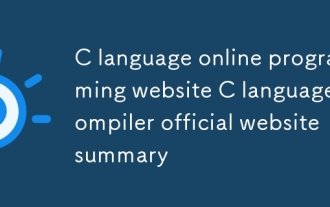 c言語オンラインプログラミングウェブサイトc言語コンパイラ公式ウェブサイトの要約
Mar 03, 2025 pm 05:41 PM
c言語オンラインプログラミングウェブサイトc言語コンパイラ公式ウェブサイトの要約
Mar 03, 2025 pm 05:41 PM
この記事では、オンラインCプログラミングプラットフォームを比較し、デバッグツール、IDE機能、標準コンプライアンス、メモリ/実行の制限などの機能の違いを強調しています。 「最良の」プラットフォームはユーザーのニーズに依存していると主張しています。
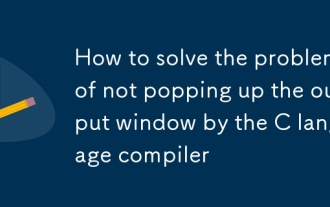 C言語コンパイラによって出力ウィンドウをポップアップしないという問題を解決する方法
Mar 03, 2025 pm 05:40 PM
C言語コンパイラによって出力ウィンドウをポップアップしないという問題を解決する方法
Mar 03, 2025 pm 05:40 PM
この記事では、Cプログラムのコンパイルでの出力Windowsの欠落をトラブルシューティングします。 実行可能ファイルの実行に失敗し、プログラムエラー、誤ったコンパイラ設定、バックグラウンドプロセス、迅速なプログラム終了などの原因を調べます。ソリューションにはchが含まれます




